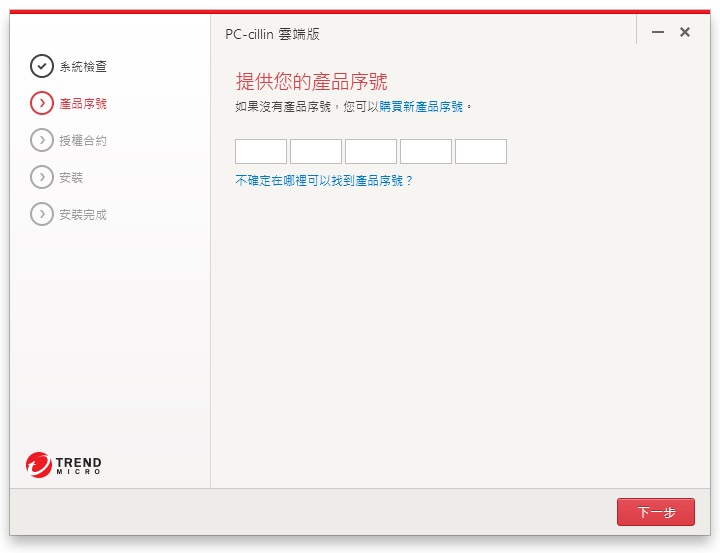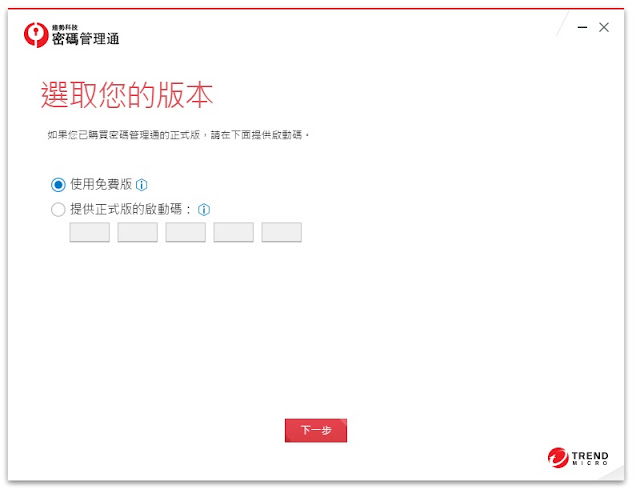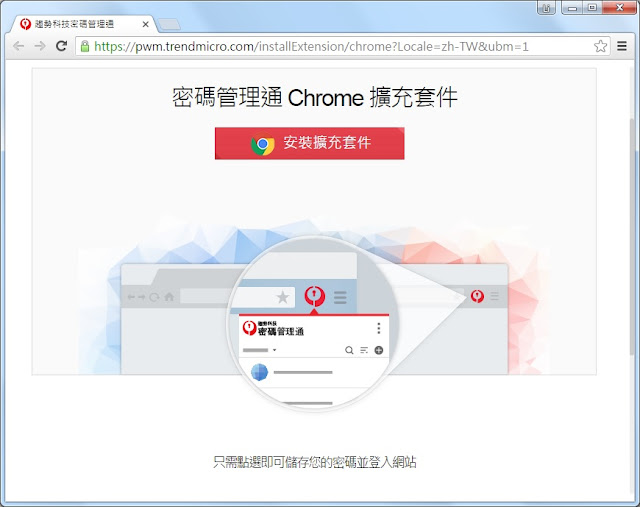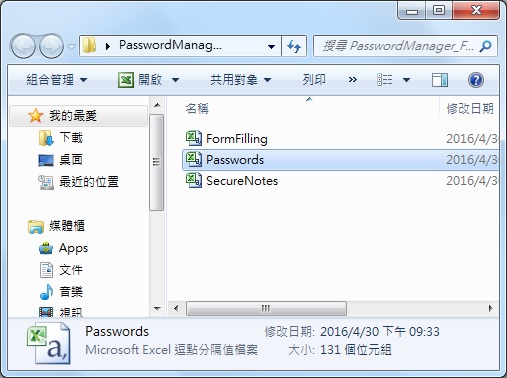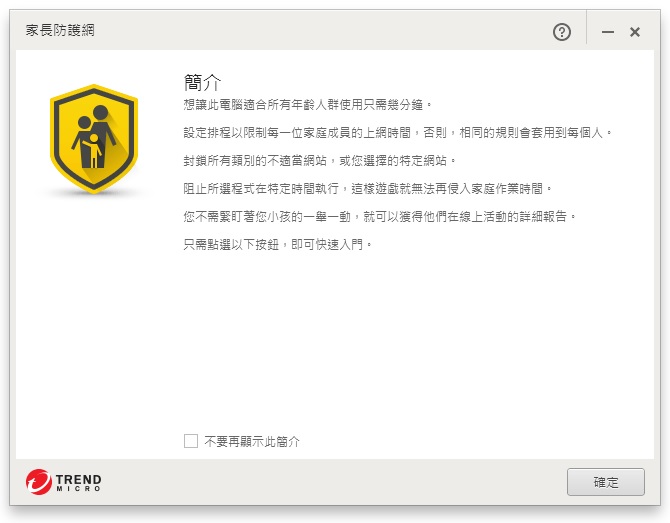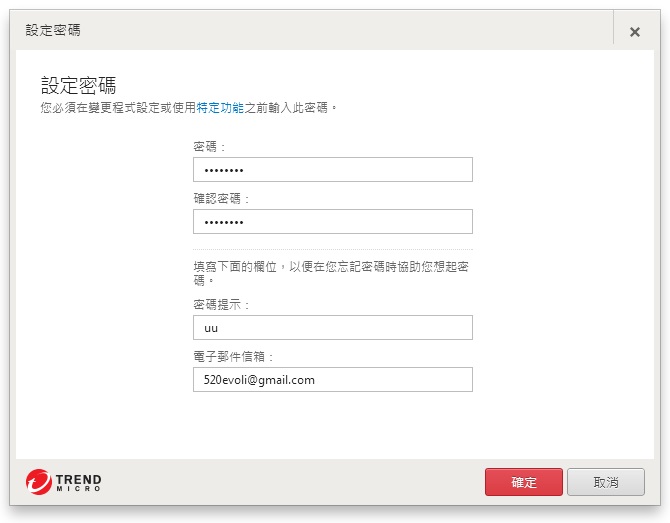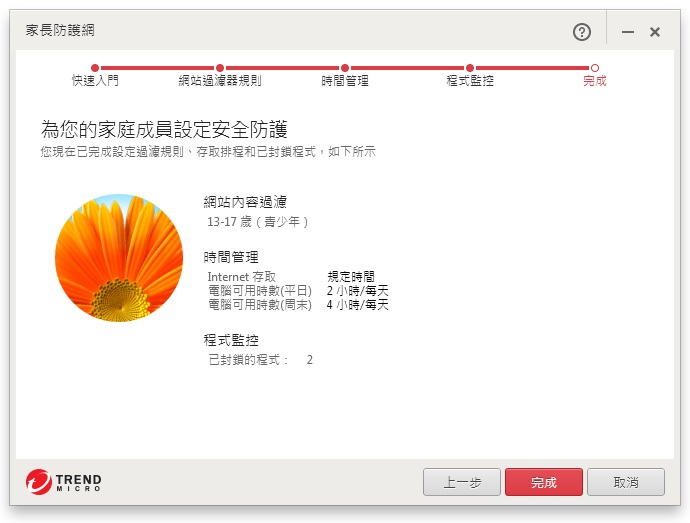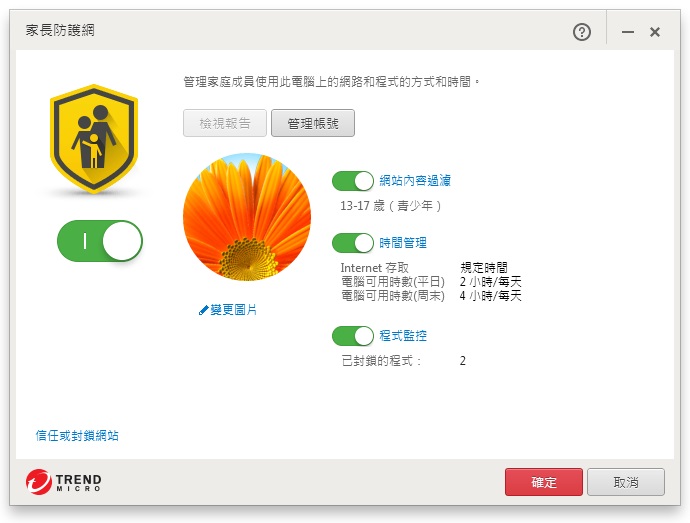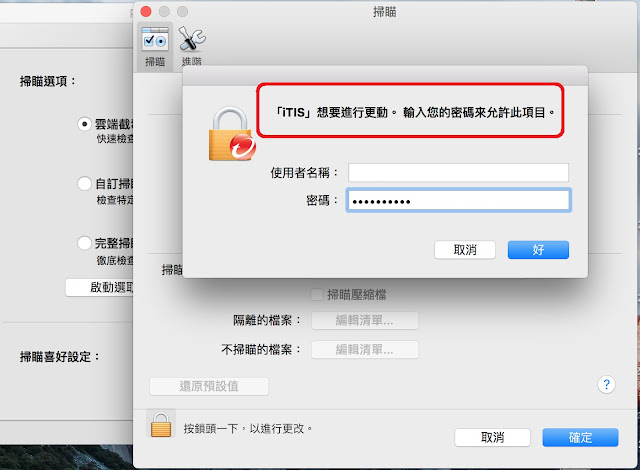本文完整且詳細地介紹PC-Cillin 10 | 2016雲端版 & PC-Cillin for MAC的安裝與設定使用,前半段是Windows版的分享,在包含Windows Server 2012 R2、Winodws 7、8、10與Windows XP皆能正常無誤地執行,後半段則是在MAC電腦的分享文章。
◎ PC-Cillin 10 | 2016雲端版實戰分享
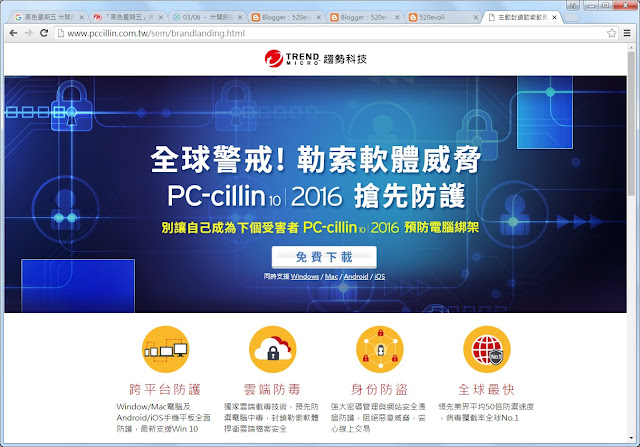
▲ PC-Cillin試用版版下載網頁: http://www.pccillin.com.tw/sem/brandlanding.html
可以下載MAC、PC、iOS、Android各版本的防毒軟體。
◎ PC-Cillin 10 | 2016雲端版 & PC-Cillin for MAC 實戰分享

▲ 所下載的PC-Cillin 10 | 2016雲端版安裝程式約216MB。

▲ 先試用PC-Cillin 10 | 2016雲端版,下載完畢後直接執行,先進行系統檢查。
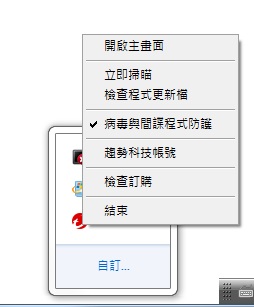
▲ PC-Cillin 10 | 2016雲端版安裝成功後,便常駐在工具列之中,可以隨時呼叫開啟,自動搜尋病毒,完全不妨礙電腦使用,幾乎忘了它的存在。
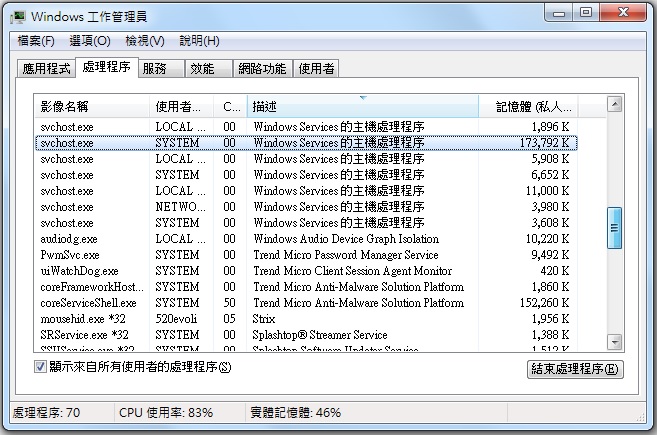
▲ 看到PC-Cillin 10 | 2016雲端版開啟了四個行程,在工作管理員中的描敘為Trend Micro Anti-Malware Solution Platform,表示是對於惡意程式的完整防護解決方案,占用記憶體總和約170MB,另外還開起了密碼管理服務以及用戶端Session代理監視器。

▲ 每次開啟PC-Cillin 10 | 2016雲端版,首先映入眼簾的是說明動畫,可以勾取左下角方塊加以取消。

▲ PC-Cillin 10 | 2016雲端版共分為防護設定、隱私安全、資料防護、家長防護四大項。
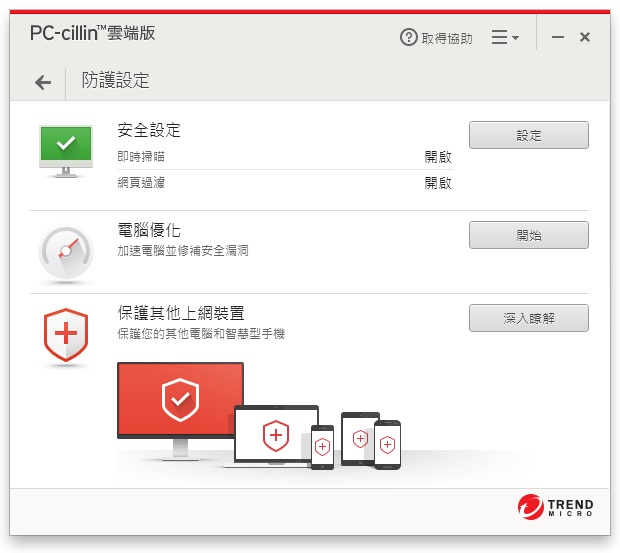
▲ 進入第一大項防護設定,共分三部分,安全設定、電腦優化、保護其他上網裝置。
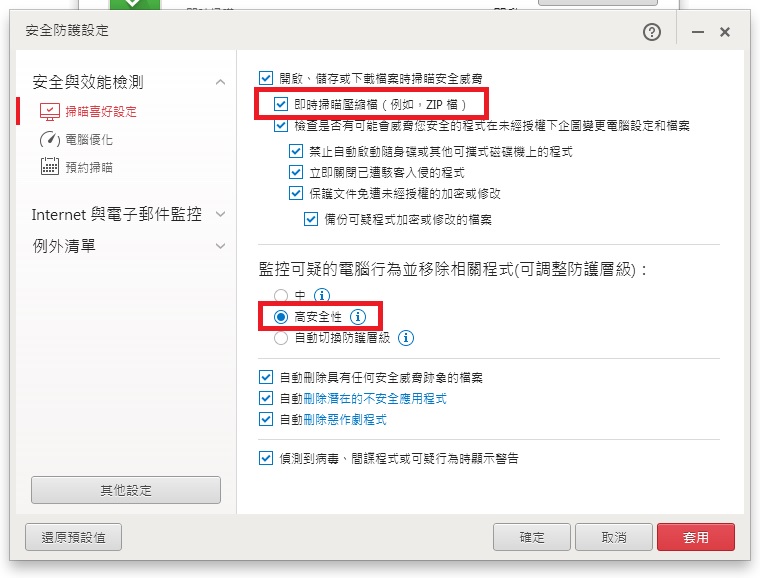
▲ 在[防護設定]→[安全設定]→[安全與效能檢測]→[掃描喜好設定]中,我們變動兩項預設值來提供系統安全度,包含及時掃描壓縮檔案,如ZIP、ARJ,RAR,JAR、7Z等等,並以高安全度來監控可疑的電腦行為,視必要移除相關的程式檔案,其他包括原本就勾選的刪除惡作劇與潛在的不安全應用程式,這部分就維持不變。
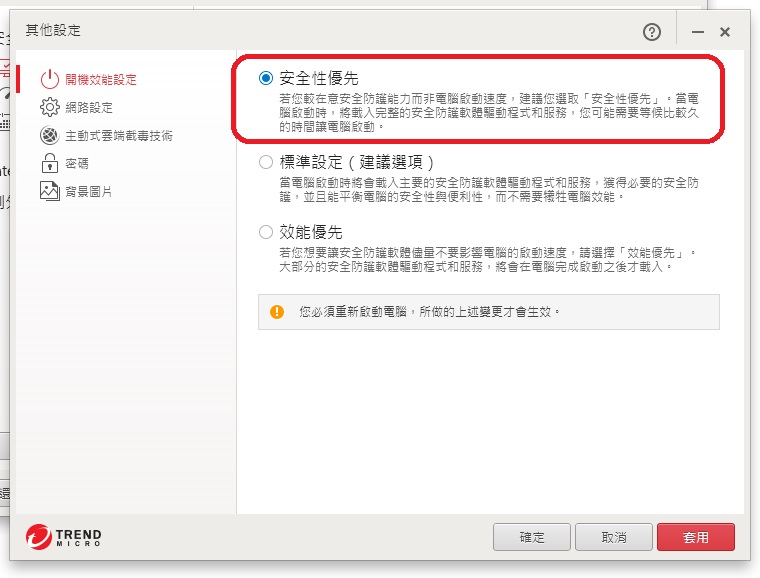
▲ 在[防護設定]→[安全設定]→[其他設定]中,設定在開機啟動時,設定為安全性優先,以保護最為在意的系統安全,雖然需要等候比較久一點的時間,但實際在筆者的SSD主機上,並沒有發現啟動時明顯的速度差異。
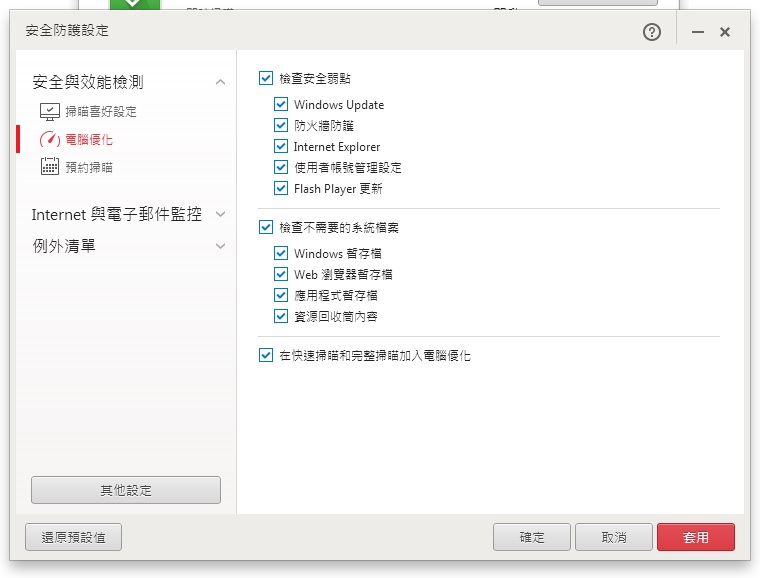
▲ 在[防護設定]→[安全防護]→[安全與效能檢測]→[電腦優化]中,進行全面性的弱點檢查,包含Windows Update、防火牆、IE、使用者帳號管理、Flash Player等等的弱點掃描,並檢查不需要的系統檔案,包含暫存檔案與資源回收筒。

▲ 在[防護設定]→[安全設定]→[安全與效能檢測]→[預約掃描]中,使用預設的智慧排程就能達到所需要的掃描目的,也可以自行設定需要掃描的時間與等級,在此設定為每周五下午12:00進行完整掃描整部電腦的檔案,包含外接式儲存設備。

▲ 在[防護設定]→[安全設定]→[Internet與電子郵件監控]→[網頁威脅]中,將安全防護等級調到最高,讓PC-Cillin火力全開,不放過任何蛛絲馬跡,封鎖任何可能有病毒或進行惡意行為的網站。
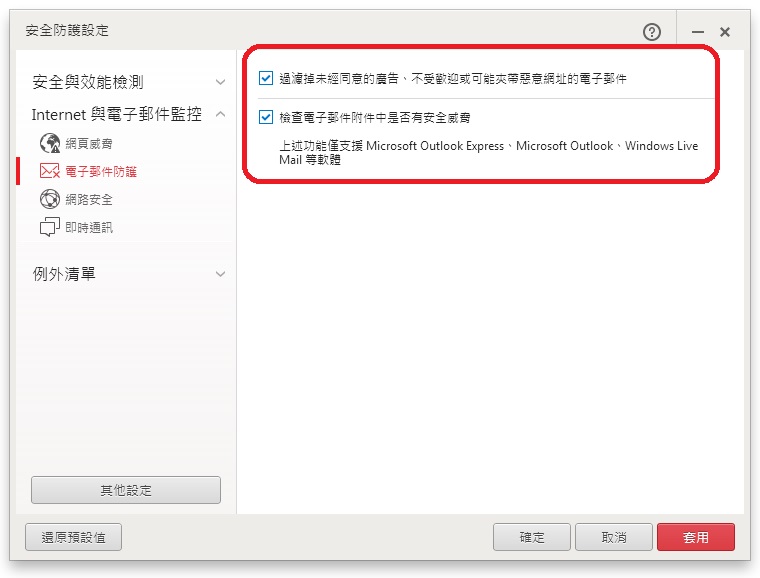
▲ 在[防護設定]→[安全設定]→[Internet與電子郵件監控]→[電子郵件防護]中,勾選兩個方塊,過濾掉有安全疑慮的電子郵件,並掃描Outlook、Outlook Express、Windows Mail中可能帶有威脅的夾檔。
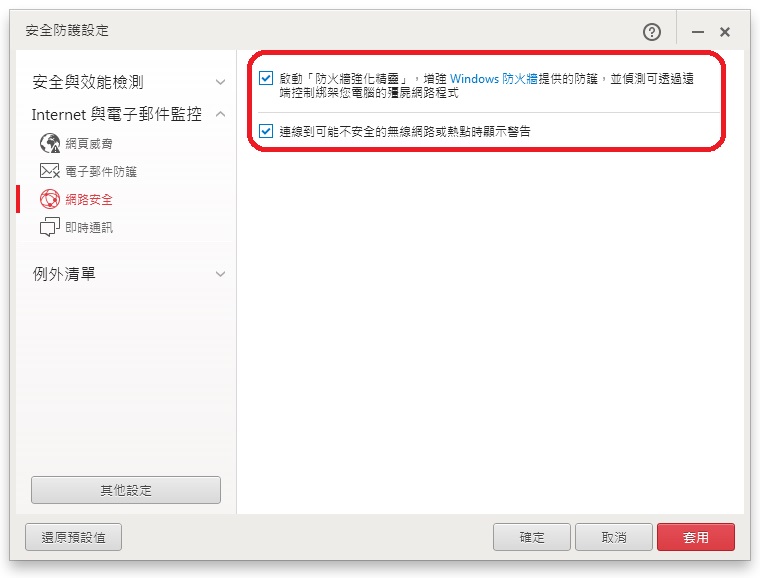
▲ 在[防護設定]→[安全設定]→[Internet與電子郵件監控]→[網路安全]中,勾選兩個方塊,啟用防火牆強化精靈,讓不懂網路通訊協定的一般使用者,也能夠免除電腦被遠端遙控。另外連線到不受信任的WIFI分享器時,也會顯示警告,避免資料被監聽。
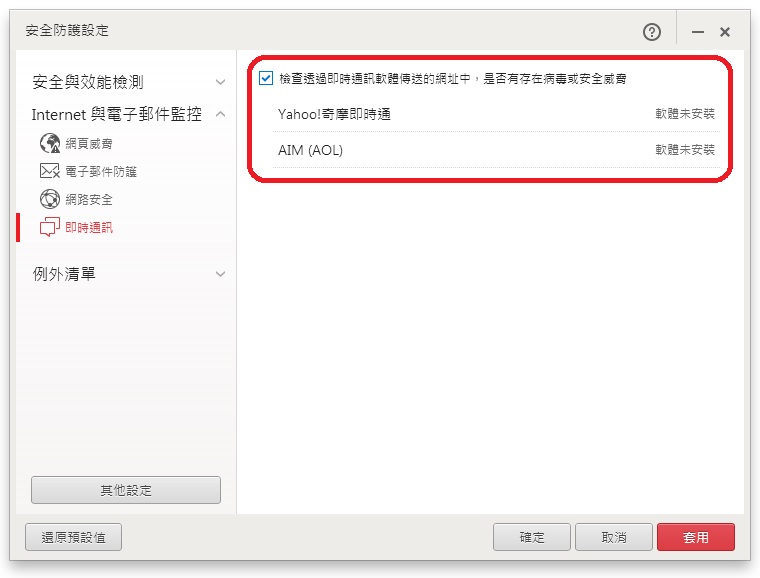
▲ 在[防護設定]→[安全設定]→[Internet與電子郵件監控]→[即時通訊]中,可以啟用在即時通訊軟體上掃描有威脅的網址,這個功能相當好用,朋友的Yahoo!奇摩即時通常被盜用,常收到一些不是本人發出的惡意訊息,有了這個功能就能讓PC-Cillin 10 | 2016雲端版搶先一步進行檢查。

▲ 在[防護設定]→[安全設定]→[例外清單]→[程式/資料匣]中,選取單純存放影片、圖片等等不可能受病毒感染的多媒體資料匣。
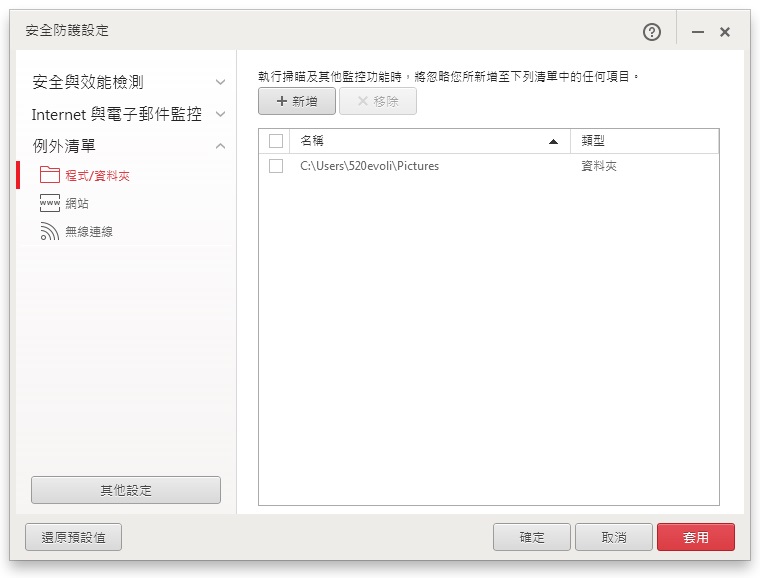
▲ 如上圖,PC-Cillin 10 | 2016雲端版便會略過Picutre資料匣的掃描,以加速掃描速度。
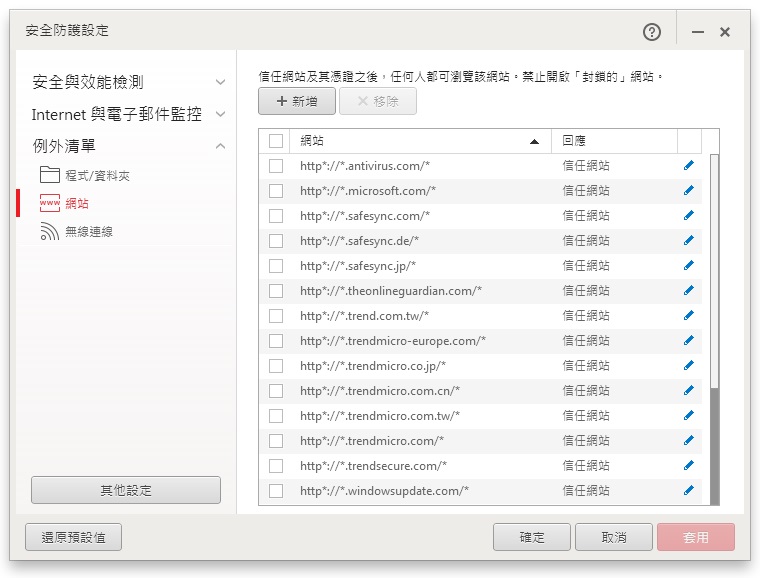
▲ 在[防護設定]→[安全設定]→[例外清單]→[網站]中,可以新增受信任的網站,趨勢科技已經添增了許多安全性的網站。
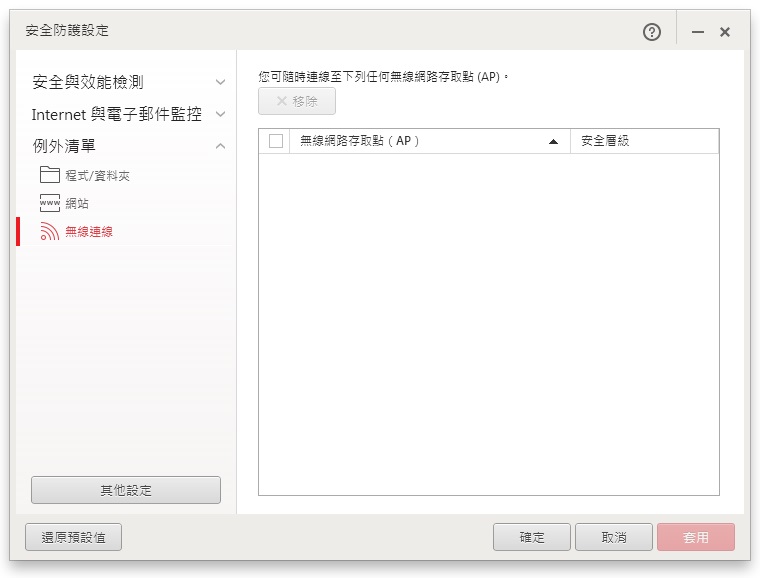
▲ 在[防護設定]→[安全設定]→[例外清單]→[無線連線]中,告訴PC-Cillin 10 | 2016雲端版哪些是WIFI分享器是使用者認可的安全無線存取點(Access Point)。
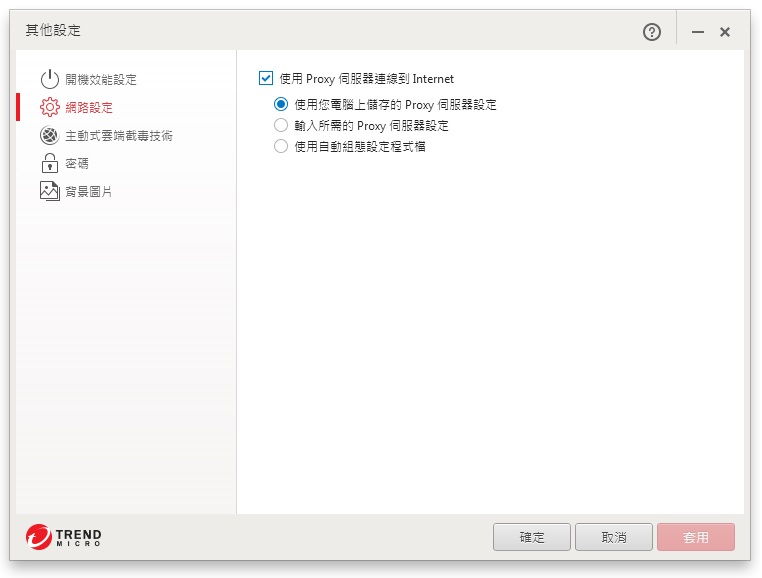
▲ 在[防護設定]→[安全設定]→[其他設定]→[網路設定]中,可以設定透過Proxy伺服器連到網際網路。

▲ 在[防護設定]→[安全設定]→[其他設定]→[主動式雲端截毒技術]中,啟用主動式雲端截毒技術已提供趨勢科技更多病毒防護資訊。

▲ 在[防護設定]→[安全設定]→[其他設定]→[密碼]中可設定一組管理密碼,在進行特權設定前將會詢問密碼。

▲ 在[防護設定]→[安全設定]→[其他設定]→[背景圖片]中,可變更安全防護軟體的操作介面。
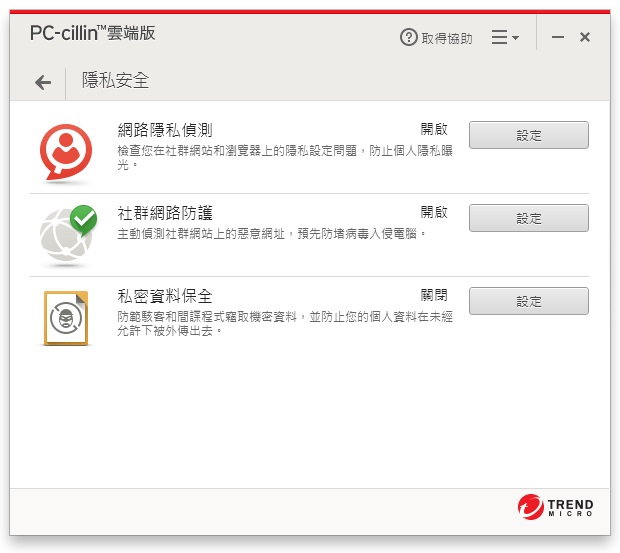
▲ 進入第二大項隱私安全,共分三部分,網路隱私偵測、社群網路防護、私密資料保全。
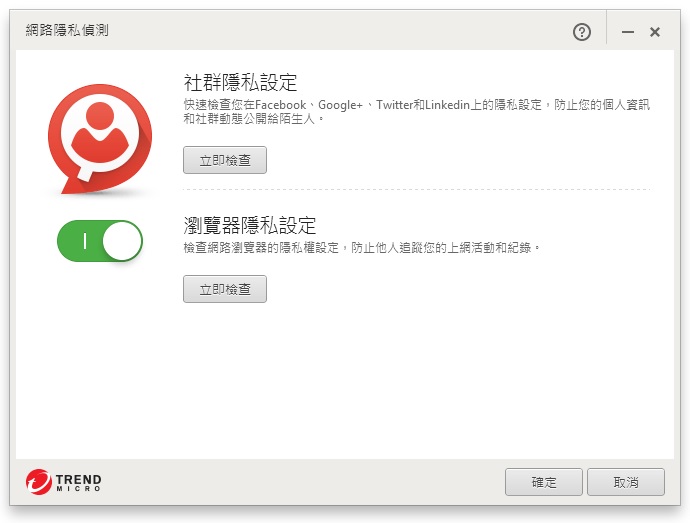
▲ 在[隱私安全]→[網路隱私偵測]中,可立即檢查臉書、G+、推特、Linkedin上的設定,保障個人的隱私不受外洩。下方則是啟用瀏覽器隱私設定,防止上網活動紀錄被追蹤。

▲ 在[隱私安全]→[網路隱私偵測]中,可立即檢查臉書,發現有57個隱私權問題,要趕快修正,以避免被無謂的人肉搜尋。
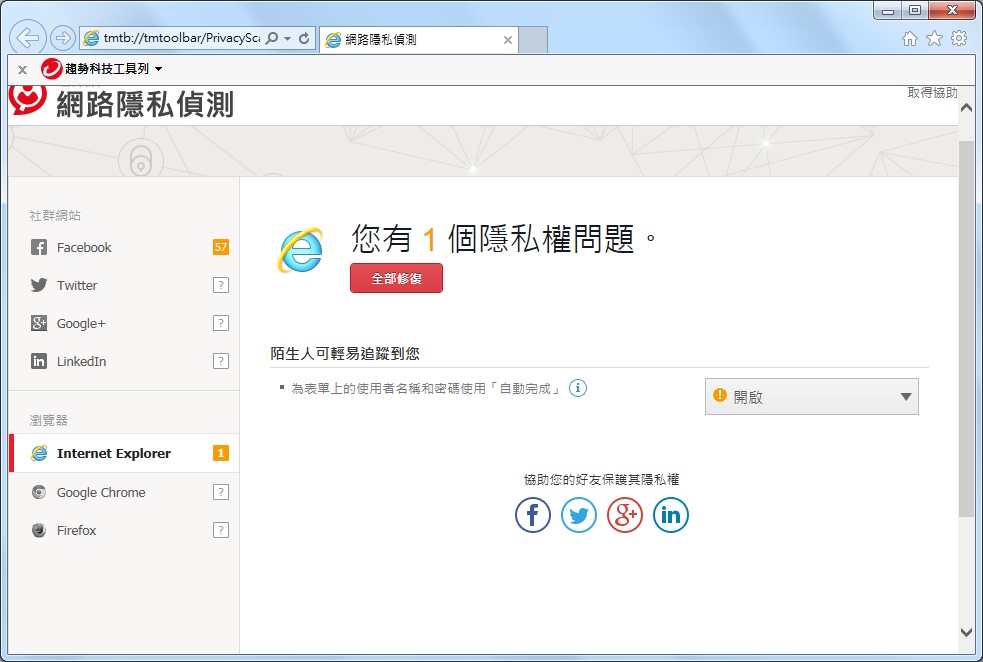
▲ 在[隱私安全]→[網路隱私偵測]中,發現瀏覽器上的使用者名稱與密碼,啟用了自動完成的設定,在共用的電腦上啟用這項功能,將允許其他使用者以別人的帳號登入網站。
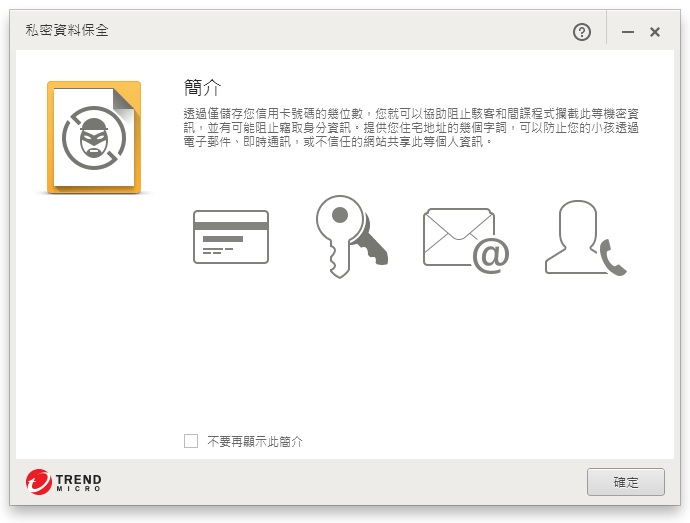
▲ 第二大項隱私安全的最後一部分,即是私密資料保全,或許無法攔截到日新月異的間諜軟體進行竊取資密資料的行為,但是聰明的趨勢科技工程師,發明了攔截重要私密資料外傳的路徑。
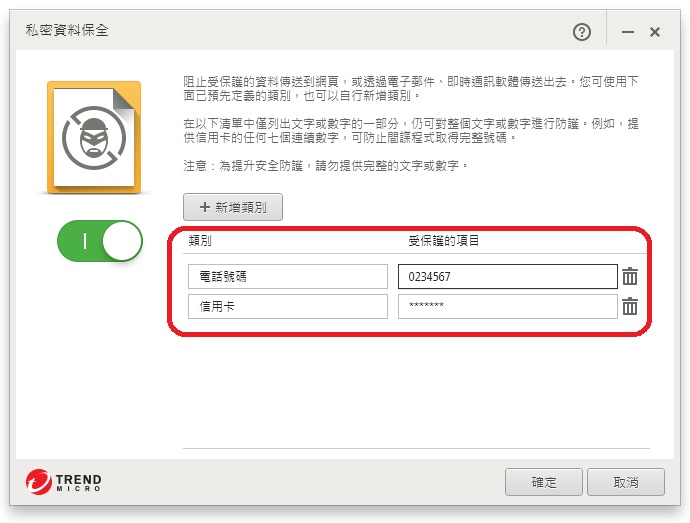
▲ 而且不需要輸入完整的個人資料,只要儲存部分資料,例如尾碼為0234567的電話號碼,或者部分的信用卡卡號,PC-Cillin 10 | 2016雲端版就有辦法截斷個人資料的外流。
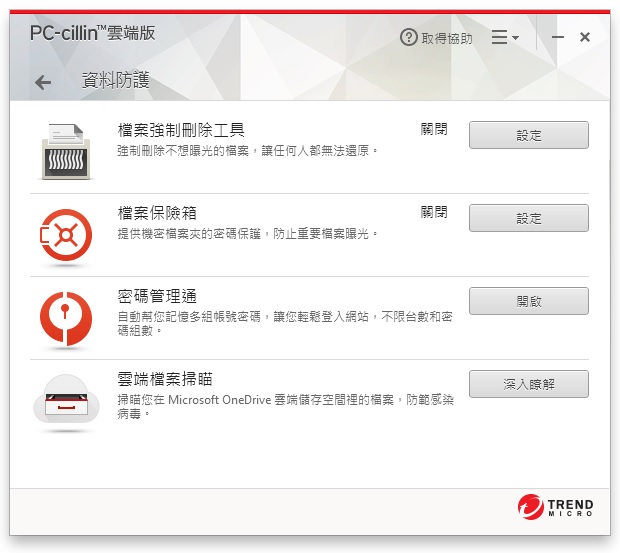
▲ PC-Cillin 10 | 2016雲端版主介面的第三大項為資料防護,共分四部分,檔案強制刪除工具、檔案保險箱、密碼管理通與雲端檔案掃描。

▲ 為求能夠迅速處理刪除檔案作業,各作業系統在設計檔案系統結構時,幾乎都以特殊的標記方式來代表檔案已被刪除,但實質上內容仍在實體儲存空間上,艷照門事件時有耳聞,正是這個原因,甚至要達到七次的重複覆寫,才能確保無法利用高精密儀器復原內容。
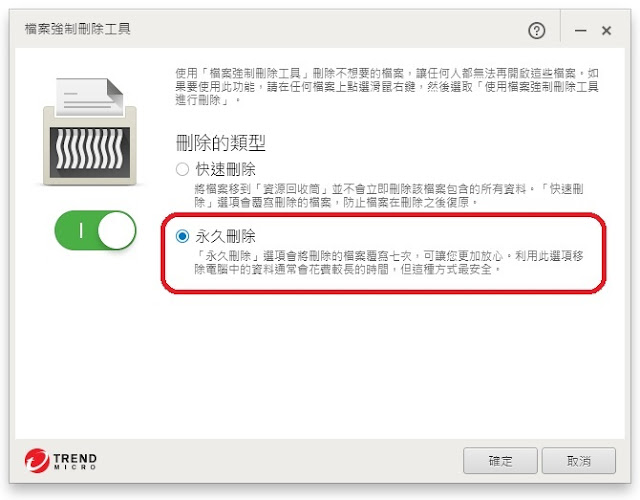
▲ PC-Cillin 10 | 2016雲端版提供兩種更安全的強制刪除方式,快速刪除與永久刪除。
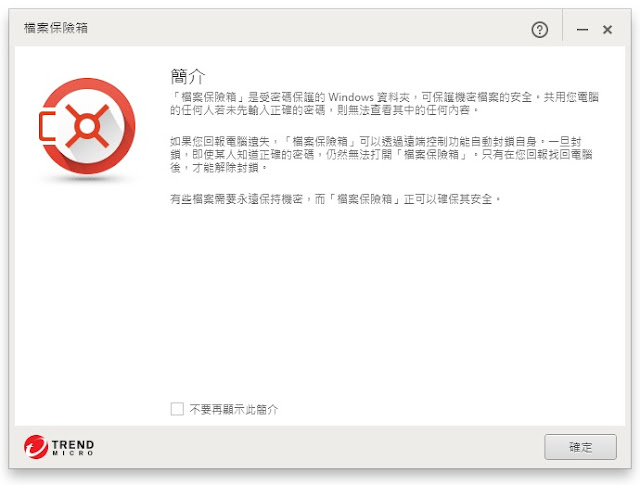
▲ 利用「檔案保險櫃」可以將特定的資料匣加鎖,該技術與許多檔案加密工具類似,甚至於與勒索軟體的運作方式雷同,只是解密密碼由誰來掌控,駭客掌握勒索軟體的解密密碼,而檔案保險櫃地密碼只有使用者知道。有別於仿間的檔案加密工具,趨勢獨創的遠端控制功能能自動封鎖自身,該創新更是一絕,令人驚艷。
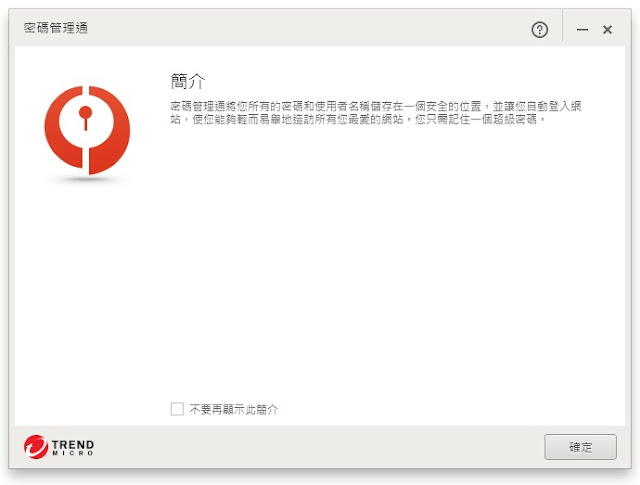
▲趨勢科技 「密碼管理通」可以利用一組超級密碼來管理自身的所有密碼。
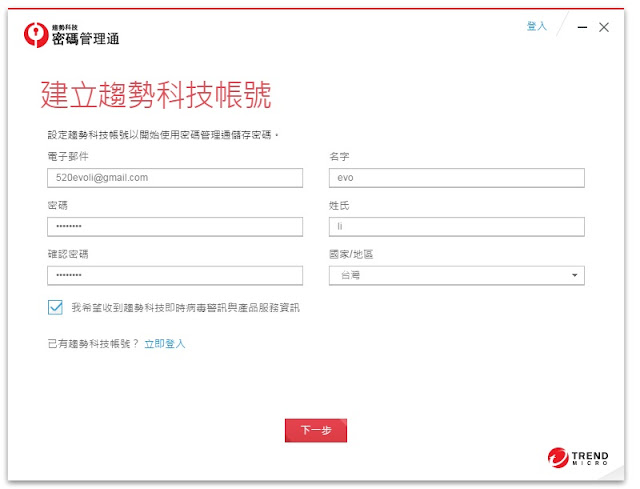
▲趨勢科技 「密碼管理通」利用雲端空間來儲存受管理的帳號資料與密碼,故需事先申請趨勢科技帳號。
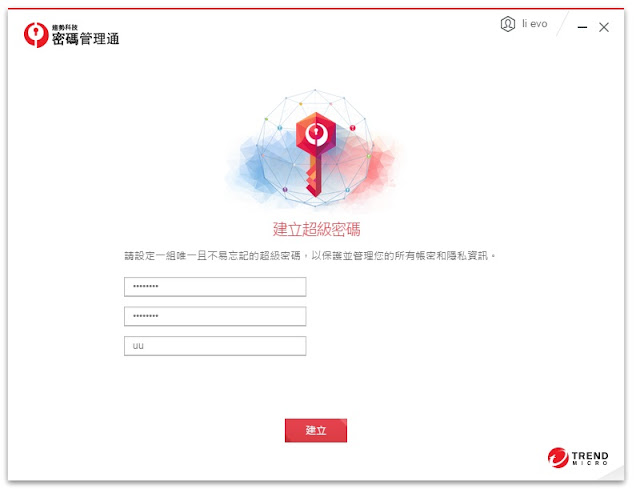
▲ 建議一組強健的超級密碼是最為重要的,千萬不要忘記,而且建議不要記載在任何可供查閱的媒體上,基本上它的儲存空間只能位於使用者的自身的大腦。

▲ 趨勢科技 「密碼管理通」會替電腦上的瀏覽器裝上擴充套件。
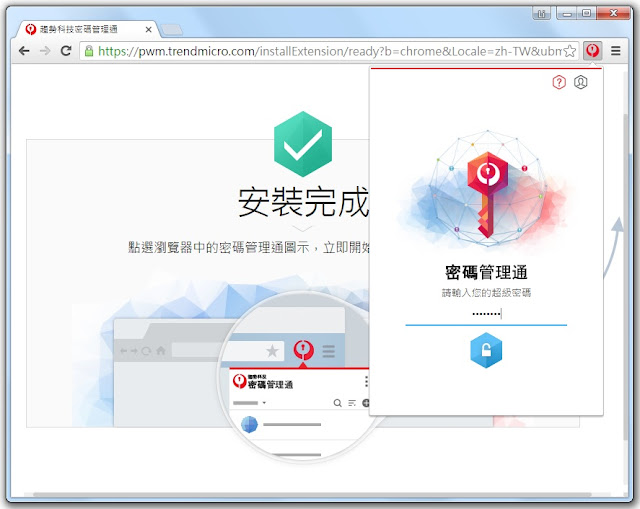
▲ 按下Chrome網址列右方圖示,輸入超級密碼即可以順利進入趨勢科技 「密碼管理通」。
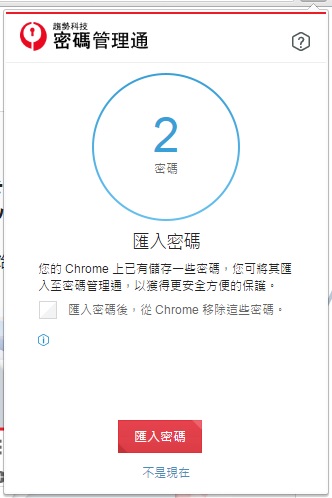
▲ 按下匯入密碼後,「密碼管理通」就立刻讀取Chrome儲存的密碼,建議勾選方塊,讓「密碼管理通」的資料庫成為密碼的唯一存放地點。
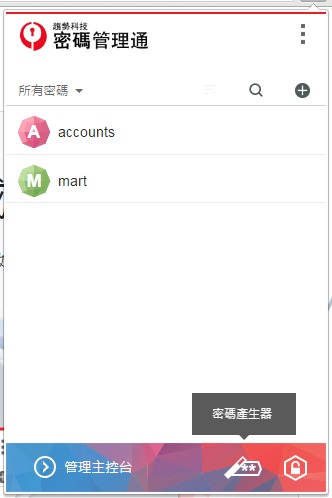
▲ 如上圖,「密碼管理通」在Chrome裡找到兩組儲存的帳號密碼。
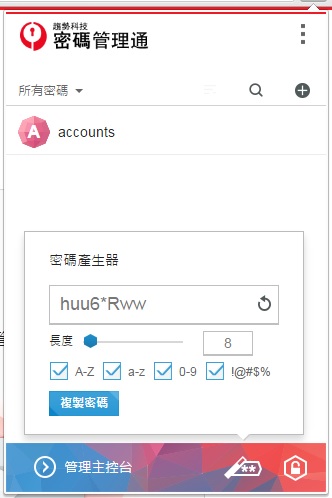
▲ 「密碼管理通」的密碼產生器更是一個方便的工具,可以依據密碼規則產生一組隨機密碼。

▲ 選取「accounts」帳號進入管理介面,發現這是一組google帳號,也實在太恐怖了,直接未加密暫存在chrome的管理空間內。

▲ 以上這些資料不是購物平台常用的資料嗎?原來「密碼管理通」可以協助自動填寫網頁表單。

▲ 「密碼管理通」在打開對應網頁後,會有90秒的時間在右下角開啟小抄視窗,按顯示密碼可以偷看一下原本設定的密碼,這樣就不會忘記密碼了。
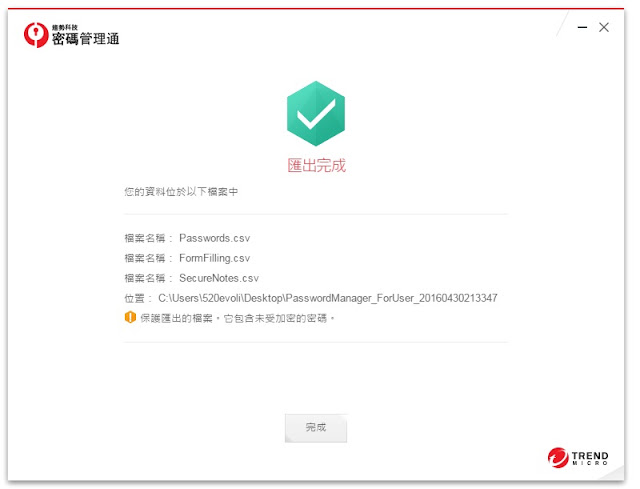
▲ 儲存在「密碼管理通」的資料也可以匯出成以逗號分隔欄位的CSV檔案格式。
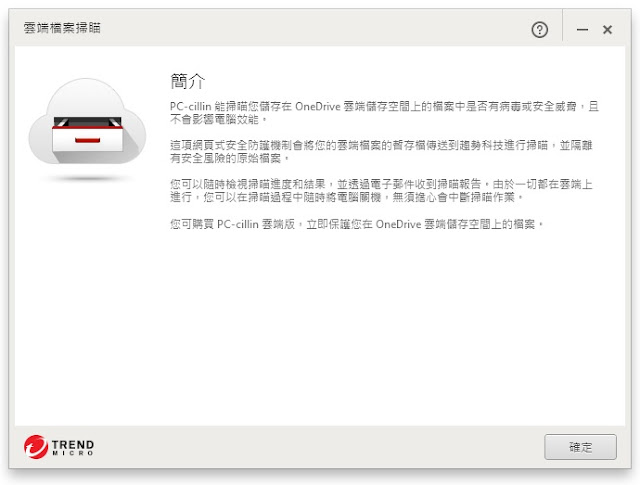
▲ 支援「雲端檔案掃描」與「密碼管理通」的PC-Cillin 2016才敢稱為雲端版 ,能夠不經下載,直接掃描OneDrive內的檔案,節省了上網的流量。

▲ PC-Cillin 10 | 2016雲端版主介面的第四大項為家長防護。

▲ 為求滴水不露的縝密防護功能,將「啟動安全搜尋過濾」與「封鎖未測試的網站」兩方塊加以勾選啟用。
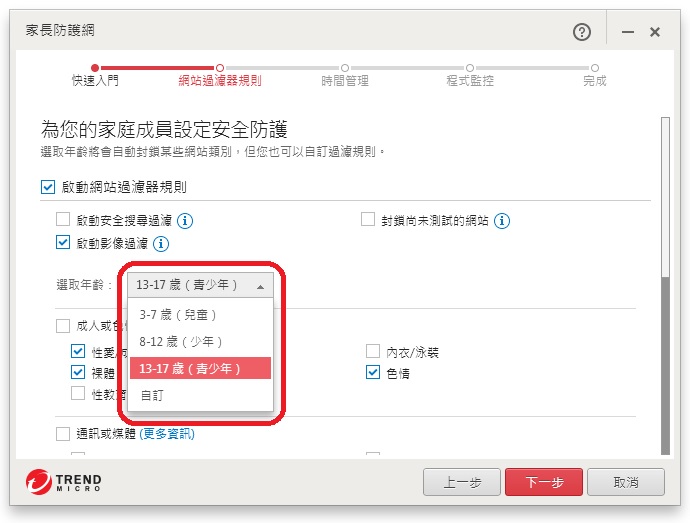
▲ 家長防護網可以依據不同的年齡需求,設定不同的格擋類別,預設則有三類,分別為兒童、少年與青少年。

▲ 如上圖,以預設的少年類別來說,相對於青少年就多了四個格擋項目。
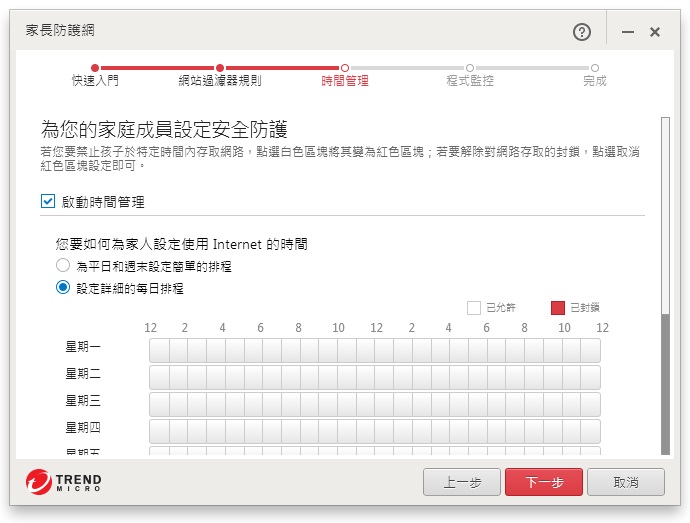
▲ 針對容易成迷於電腦的子弟,趨勢科技也貼心地為家長設計時間管理功能。
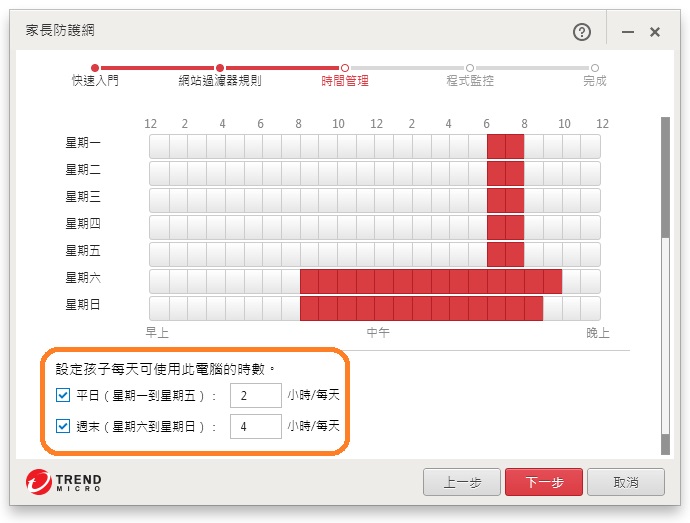
▲ 比如紅色部分是讀書時間,嚴禁上網與娛樂,也可設定子弟每日可以使用電腦的時間配額。

▲ 更可針對特定應用程式進行阻斷,例如STEAM遊戲平台,同時也鎖定BlueStacks安卓模擬器,避免子弟沉迷於神魔之塔之類的遊戲APP。

▲ 如上圖,僅設定子弟用的帳號受到防護制約,家長用的admin帳號不受影響。
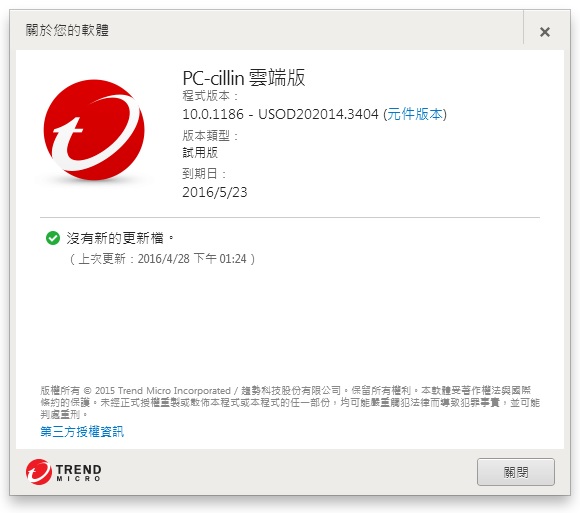
▲ 以上便是PC-Cillin 10 | 2016雲端版的詳細使用操作說明。
◎ PC-Cillin for MAC實戰分享
由於MAC電腦開放供防毒軟體介入的應用程式介面較少,所以MAC版PC-Cillin的功能相較於PC版較少,不過藉由趨勢科技專業團隊的高超技術,仍提供相當豐富且足以保護MAC安全的功能,實屬難能可貴。
以下便逐一詳細介紹PC-Cillin for MAC的使用方式!

▲ PC-Cillin試用版版下載網頁: http://www.pccillin.com.tw/sem/brandlanding.html
可以下載MAC、PC、iOS、Android各版本的防毒軟體。

▲ 欲安裝PC-Cillin,則必先移除其他廠牌的防毒軟體,就算沒有跳出該告警視窗,也應當如此進行,筆者就是因為先安裝了Facebook推送的其他廠牌防毒軟體,而無法繼續安裝。
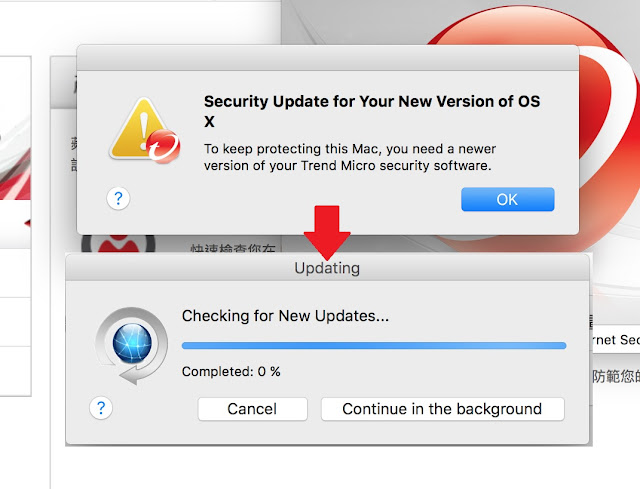
▲ 為保持最佳的防護狀態,系統在第一次執行時,要求進行新版趨勢安全軟體的更新動作。
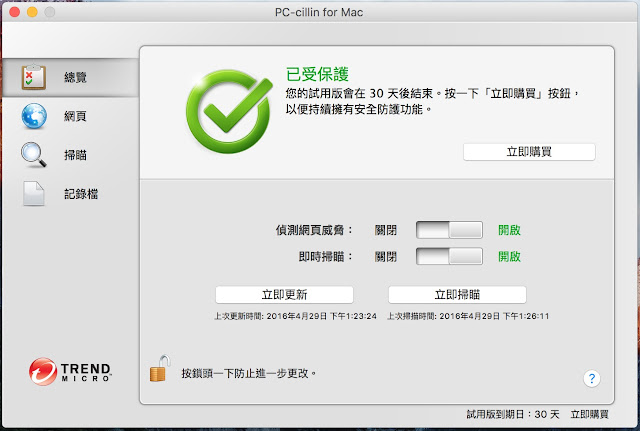
▲ PC-Cillin for MAC版安裝完成,並立即按下兩個綠色按鈕保護瀏覽網頁及系統安全。
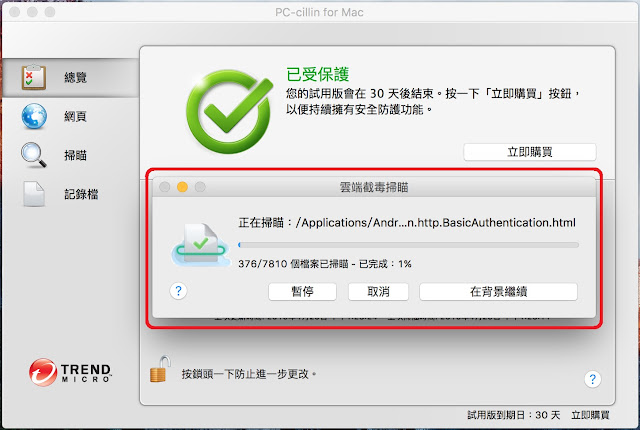
▲ PC-Cillin for MAC進行系統的第一次掃瞄作業。
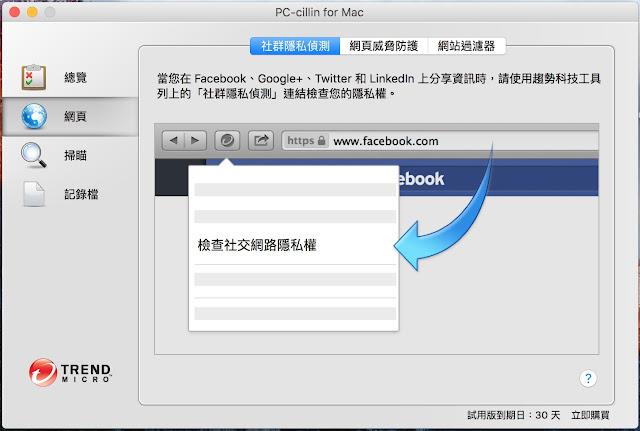
▲ 據Facebook表示,台灣每日臉書上線人數達1300萬人,社群網站的功能越趨豐富,懂得設定細節的人就用少,PC-Cillin for MAC貼心的為社群軟體廣大的臉友、G友、推友檢查社群網站上的隱私設定。
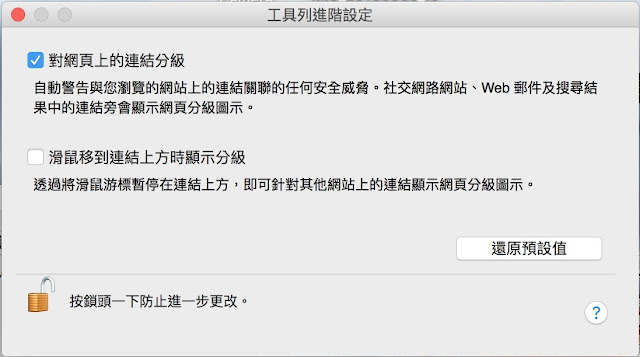
▲ PC-Cillin for MAC能夠將網站做分類,簡單說這就是內容過濾軟體的功能,一般企業或與代理伺服器做結合,避免員工在上班時瀏覽不該看的網站,也避免下載到惡意軟體,而趨勢科技PC-Cillin for MAC,全都包在一起了,實在太好康了。
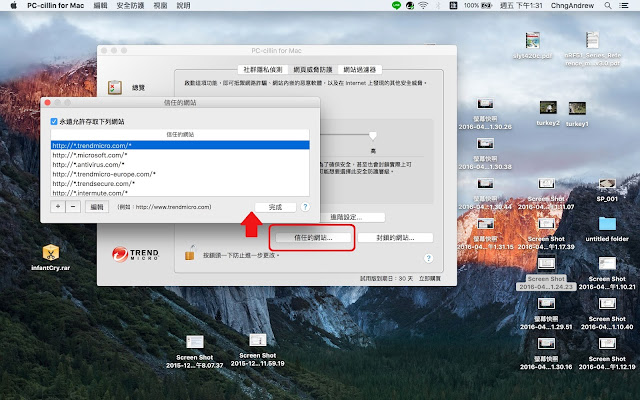
▲ 在[網頁]→[網頁威脅防護]→[信任的網站],可以新增受信任的網站,趨勢科技已經添增了許多安全性的網站,也就是常說的白名單。

▲ 有白名單就有黑名單,在[網頁]→[網頁威脅防護]→[封鎖的網站],可以新增禁止瀏覽的網站,避免不小心誤連。
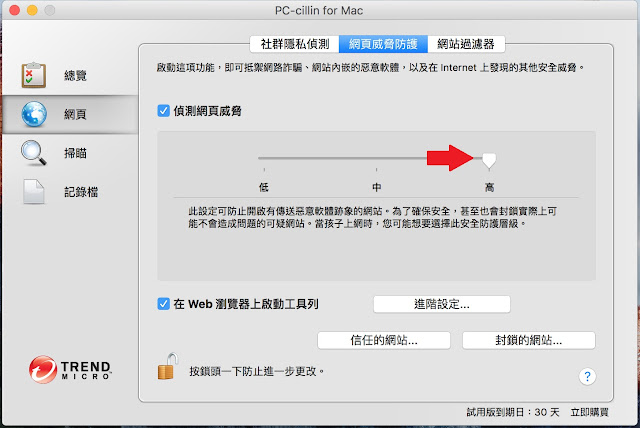
▲ 將安全防護等級調到最高,讓PC-Cillin火力全開,不放過任何蛛絲馬跡,封鎖任何可能有病毒或進行惡意行為的網站。

▲ 「網頁過濾器」可以依據不同的年齡需求,設定不同的格擋類別,預設則有四類,分別為兒童、少年與成人。

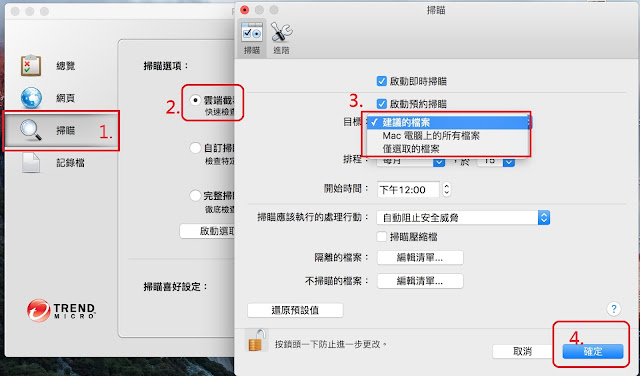
▲ 在[掃描]→[雲端截毒]中,可以自行設定需要掃描的時間與等級,也能設定掃描的對象,在此設定為每月15號下午12:00進行掃描建議的檔案。
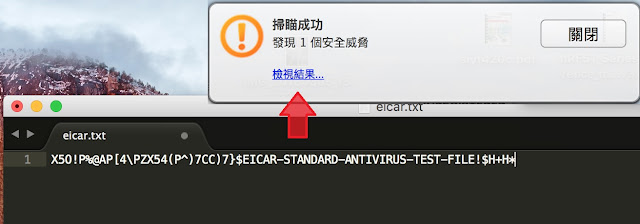
▲ 測試防毒軟體是否運作,使用EICAR設定的字串做成假病毒,果然被PC-Cillin for MAC成功攔截。
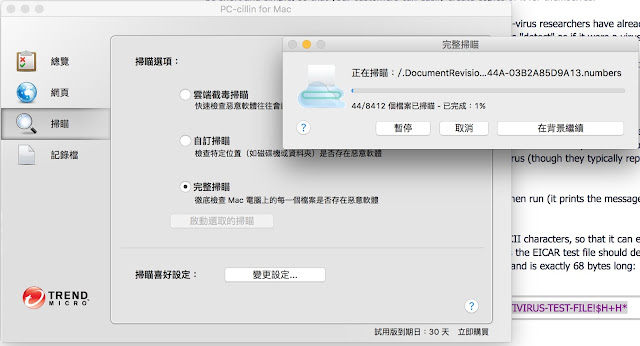
▲ 完整掃描則可以徹底檢查MAC中的每一個檔案是否存在威脅。
以上便是PC-Cillin for MAC的安裝與使用過程。
請各位大大移駕至另一篇專文繼續賞文:
[心得] 病毒驅魔師強力推薦PC-Cillin 10 | 2016雲端版,讓PC如同穿上刀槍不入的鐵布衫。
http://t17.techbang.com/topics/41941